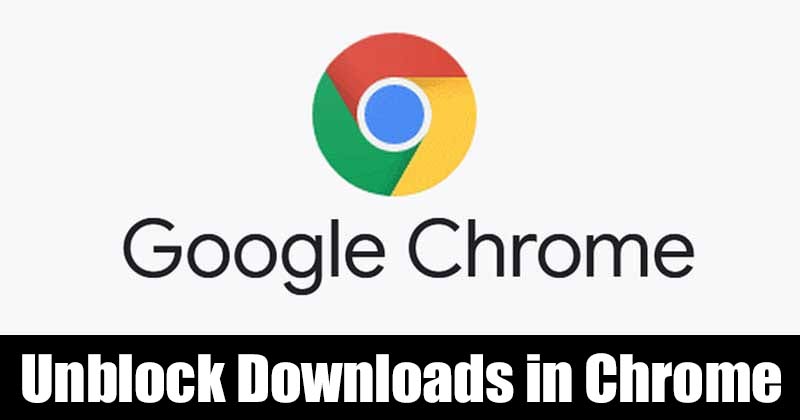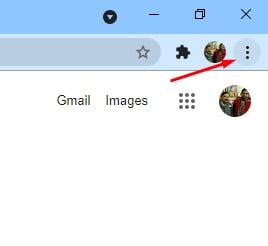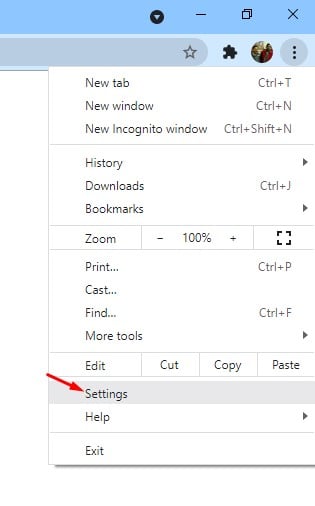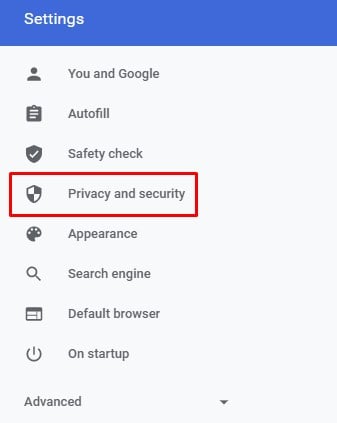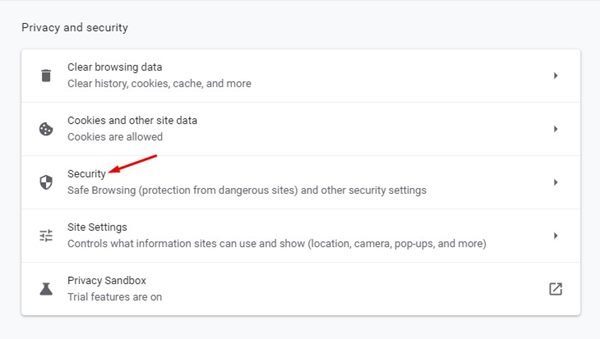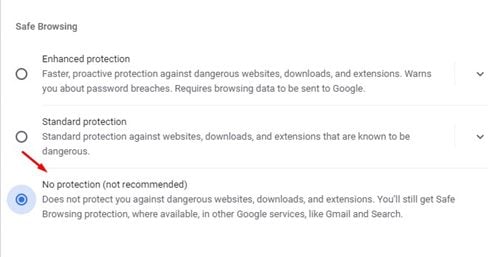Chrome ને ડાઉનલોડ્સને અવરોધિત કરતા અટકાવો!
ડેસ્કટોપ અને મોબાઈલ ઓપરેટિંગ સિસ્ટમ માટે ગૂગલ ક્રોમ કદાચ શ્રેષ્ઠ વેબ બ્રાઉઝર છે. અન્ય તમામ ડેસ્કટોપ વેબ બ્રાઉઝર્સની તુલનામાં, Chrome વધુ સુવિધાઓ અને વિકલ્પો પ્રદાન કરે છે. તે તમને ઘણી બધી સુરક્ષા સુવિધાઓ પણ પ્રદાન કરે છે.
જો તમે થોડા સમય માટે Google Chrome નો ઉપયોગ કરી રહ્યાં છો, તો તમે કદાચ જાણતા હશો કે તમારું વેબ બ્રાઉઝર શંકાસ્પદ લાગે તેવા ડાઉનલોડને આપમેળે અવરોધિત કરે છે. ઉપરાંત, તે બહુવિધ ડાઉનલોડ્સને પણ અવરોધે છે. આ તમામ બાબતો સુરક્ષા સુધારવા માટે કરવામાં આવી હતી.
જો કે Google Chrome એ અસુરક્ષિત માને છે તે ડાઉનલોડ્સને આપમેળે શોધવા અને અવરોધિત કરવા માટે રચાયેલ છે, તે કેટલીકવાર વિશ્વસનીય વેબસાઇટ્સની સામગ્રીને કારણ વગર અવરોધિત કરે છે.
તેથી, જો તમે ક્રોમના સ્વચાલિત ડાઉનલોડ બ્લોકિંગ સુવિધાથી પણ હતાશ છો, તો તમે તેને અક્ષમ કરવા માગી શકો છો. આ લેખમાં, અમે Google Chrome ને ડાઉનલોડ્સને અવરોધિત કરવાથી કેવી રીતે અટકાવવું તે અંગે એક પગલું-દર-પગલાની માર્ગદર્શિકા શેર કરવા જઈ રહ્યા છીએ.
Chrome શા માટે ડાઉનલોડ્સને અવરોધિત કરી રહ્યું છે?
ઠીક છે, તમે ક્રોમને ડાઉનલોડ્સને અવરોધિત કરવાથી રોકો તે પહેલાં, તમારે જાણવું જોઈએ કે ક્રોમ શા માટે ડાઉનલોડ્સને અવરોધિત કરી રહ્યું છે. Chrome શા માટે ડાઉનલોડને અવરોધે છે તે અહીં છે
- ગૂગલ ક્રોમ એવી સાઇટ્સ પરથી ડાઉનલોડને બ્લોક કરે છે જે તેને લાગે છે કે તે વપરાશકર્તાઓ માટે અસુરક્ષિત છે. તેથી, Chrome તમામ સારા કારણોસર ડાઉનલોડને અવરોધિત કરે છે.
- ઘણી વેબસાઇટ્સ આકર્ષક ડાઉનલોડ બટનોનો ઉપયોગ કરીને વપરાશકર્તાઓને માલવેર ડાઉનલોડ કરવા માટે છેતરે છે. જો Chrome આવી ઘટનાઓ શોધે છે, તો તે આપમેળે ડાઉનલોડ્સને અવરોધિત કરશે.
આ બે સંભવિત કારણો છે કે શા માટે Chrome ડાઉનલોડ્સને અવરોધિત કરી રહ્યું છે. તેથી, જો તમને સુરક્ષા વિશે કોઈ ખ્યાલ ન હોય અને જો તમે કોઈ સુરક્ષા સૉફ્ટવેરનો ઉપયોગ ન કરતા હો, તો Chrome ને શંકાસ્પદ ડાઉનલોડ્સને અવરોધિત કરવા દેવાનું વધુ સારું છે.
Chrome બ્રાઉઝરને ડાઉનલોડને અવરોધિત કરવાથી રોકવાનાં પગલાં
મહત્વનું: પગલાંઓ અનુસરતા પહેલા કૃપા કરીને ખાતરી કરો કે તમારું Google Chrome બ્રાઉઝર અપ ટુ ડેટ છે. Chrome બ્રાઉઝર અપડેટ કરવા માટે, ટેપ કરો ત્રણ બિંદુઓ > મદદ > Google Chrome વિશે .
પગલું 1. સૌ પ્રથમ, તમારા ડેસ્કટોપ કમ્પ્યુટર પર Google Chrome બ્રાઉઝર લોંચ કરો. આગળ, નીચેની છબીમાં બતાવ્યા પ્રમાણે ત્રણ બિંદુઓ પર ક્લિક કરો.
બીજું પગલું. વિકલ્પોની સૂચિમાંથી, "પર ક્લિક કરો સેટિંગ્સ "
ત્રીજું પગલું. જમણી તકતીમાં, વિકલ્પ પર ક્લિક કરો "ગોપનીયતા અને સુરક્ષા" .
પગલું 4. જમણી તકતીમાં, વિકલ્પ પર ક્લિક કરો. સલામતી "
પગલું 5. આગલા પૃષ્ઠ પર, પસંદ કરો "કોઈ રક્ષણ નથી (ભલામણ કરેલ નથી)".
આ છે! મેં પતાવી દીધું. હવેથી, Chrome કોઈપણ વેબસાઇટ પરથી કોઈપણ ડાઉનલોડને અવરોધિત કરશે નહીં.
તેથી, આ માર્ગદર્શિકા Google Chrome ને ડાઉનલોડ્સને અવરોધિત કરવાથી કેવી રીતે અટકાવવી તે વિશે છે. આશા છે કે આ લેખ તમને મદદ કરશે! કૃપા કરીને તમારા મિત્રો સાથે પણ શેર કરો. જો તમને આ અંગે કોઈ શંકા હોય, તો અમને નીચેના કોમેન્ટ બોક્સમાં જણાવો.